掲載日:2024年08月07日
「画像」の管理をする
「画像管理」メニューにて登録、変更した画像ファイルの反映確認ができます。
本項目で「画像情報」に絞った予約管理や反映管理が行えるため、画像管理がしやすくなります。
- お役立ちFTPやAPIをご利用の出店者様へ
- FTPや、Yahoo! JAPANデベロッパーネットワーク提供のAPIを利用して予約、反映した履歴も確認できます。 FTP経由で予約した反映日時の変更も可能です。
※本マニュアルの掲載内容は、予告なく変更される場合があります。
※システム仕様に変更があった場合は、「ストアクリエイターPro」トップページでお知らせいたします。「ストアクリエイターPro」トップページを頻繁にご覧になることをおすすめいたします。
「画像-予約管理・反映管理」画面を開く
- 「画像-予約管理・反映管理」画面
-
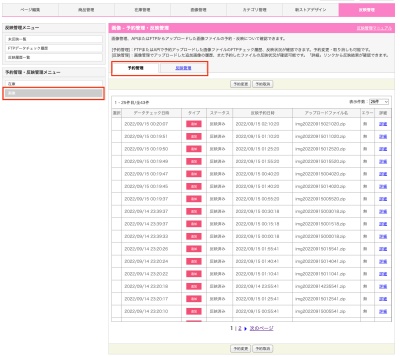
画像の「予約管理」をおこなう
- 「画像-予約管理・反映管理」画面
-
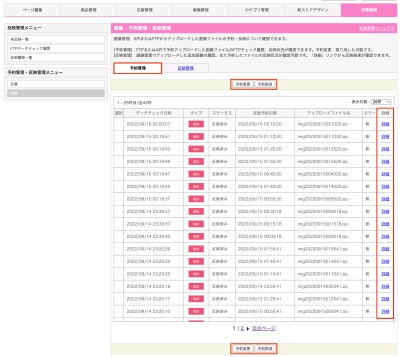
「予約管理」タブを選択すると、日時を指定(予約)してアップロードした画像ファイルの反映状況が一覧表示されます。
予約の反映履歴は、7日間分表示されます。
各項目の詳細説明は下記をご参照ください。
予約の反映履歴は、7日間分表示されます。
- 予約内容の確認をする
- 表示された一覧をご確認ください。さらに詳細を確認する場合、詳細を確認したい項目の一覧の右側[詳細]のテキストリンクを押下することで詳細情報の確認ができます。
- 予約を変更する
- 予約を変更したい項目の一覧の左側「選択」欄をチェックし、[予約変更]ボタンを押下します。
- 予約を取り消す
- 予約を変更したい項目の一覧の左側「選択」欄をチェックし、[予約取消]ボタンを押下します。
各項目の詳細説明は下記をご参照ください。
予約内容の確認をする
- 「予約管理」画面
-
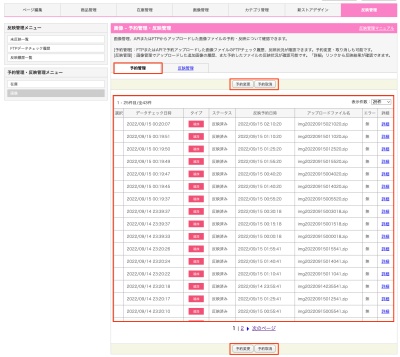
- 予約変更
- 予約変更を行いたい場合、データ選択の後、[予約変更]を押下します。[予約変更]押下後の手順は予約を変更するをご確認ください。
- 予約取消
- 予約変更を行いたい場合、データ選択の後、[予約取消]を押下します。[予約取消]押下後の手順は予約を取り消すをご確認ください。。
- 選択
- 予約変更や予約取消の際、対象データを選択指定します。
- データチェック日時
- 反映を行った日時が表示されます。
- タイプ
- データのタイプ(追加・削除のいずれか)が表示されます。
- ステータス
- データ状況のステータス(反映済み・チェック中/予約中・予約エラーのいずれか)が表示されます。
- 反映予約日時
- 反映予約を行った日時が表示されます。
- ポイント
- 複数件の反映をおこなった場合、1件目の反映が完了した時点で「ステータス」欄に『反映済み』と表示されます。また「反映日時」欄の日時も1件目の反映が完了した時刻です。全件反映が完了した時刻ではありません。 1件目の反映開始より15分以内に全件更新が完了いたします。
- アップロードファイル名
- ファイル名が表示されます。
- エラー有無
- エラーが発生した場合は「有」が表示されます。エラーがない場合は「無」が表示されます。
- 詳細
- [詳細]のテキストリンクを押下すると各反映内容の 詳細が確認できる「画像 - 予約管理データチェック詳細」画面へ遷移します。 エラーの内容確認も「画像 - 予約管理データチェック詳細」で確認できます。詳細は下記をご確認ください。
- 画像 - 予約管理データチェック詳細
-
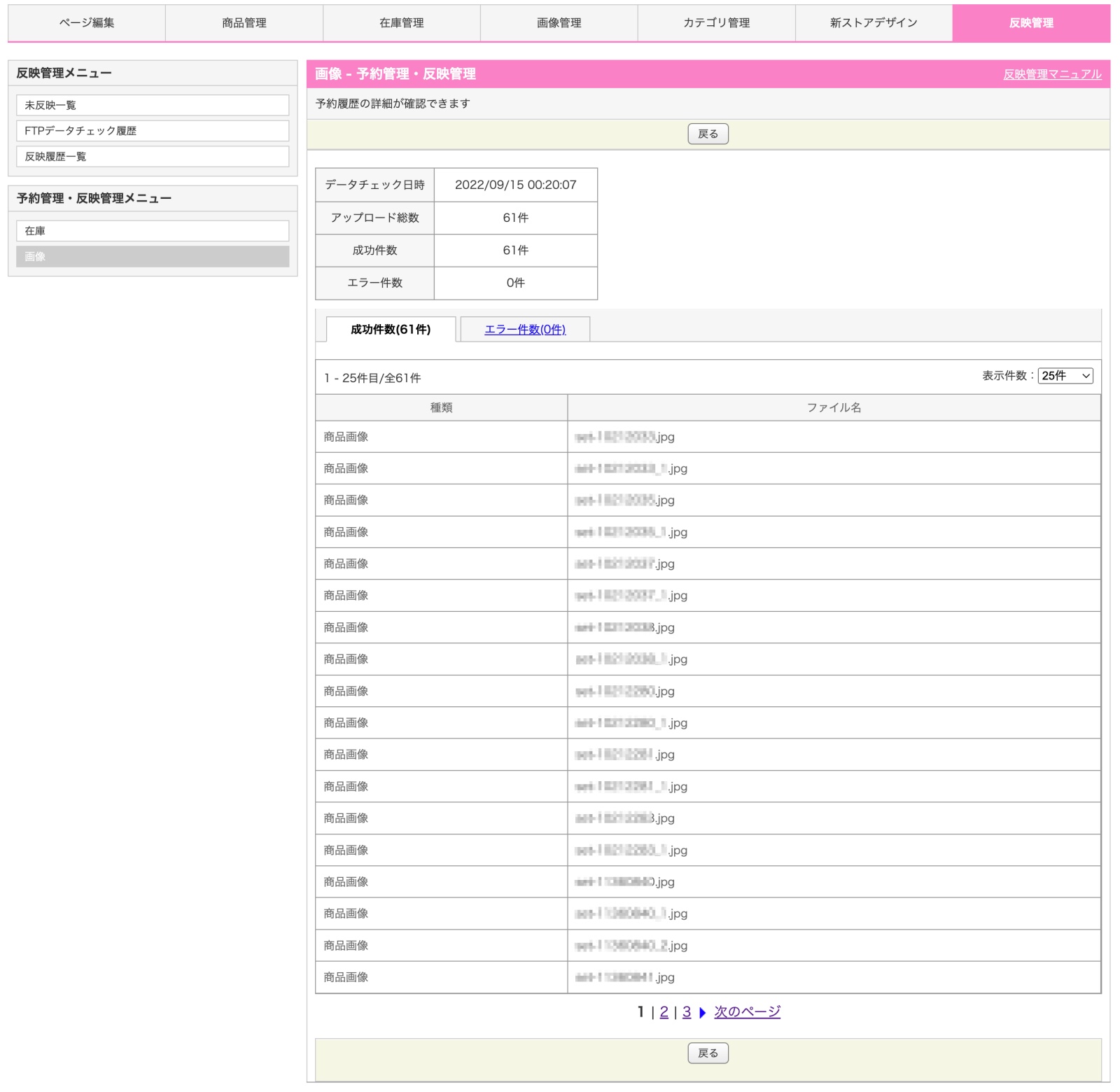
[詳細]のテキストリンクを押下し表示される「画像 - 予約管理データチェック詳細」画面の項目は下記の通りです。
成功件数、エラー件数の内容がリスト表示されます。
エラー件数が「0件」の場合、データチェック詳細は表示されません。
- データチェック日時
- 反映を行った日時が表示されます。
- アップロード総数
- 当該ファイルの反映項目数の合計が表示されます。
- 成功件数
- 当該ファイルを反映した際に成功となった件数の合計が表示されます。
- エラー件数
- 当該ファイルを反映した際にエラーとなった件数の合計が表示されます。
成功件数、エラー件数の内容がリスト表示されます。
- 種類
- 画像の種類(商品画像、商品詳細画像、追加画像のいずれか)が表示されます。
- ファイル名
- 画像ファイル名が表示されます。
エラー件数が「0件」の場合、データチェック詳細は表示されません。
- 種類
- 「警告」または「エラー」が表示されます。「警告」の場合は、そのまま反映されますが、「エラー」の場合は反映されません。
- ファイル名
- 該当のファイル名が表示されます。
- エラーコード
- エラーコードが表示されます。
- エラーメッセージ
- エラー内容が表示されます。
予約を変更する
- 「予約変更」画面
-

予約変更を行いたいデータを選択したうえで[予約変更]ボタンを押下すると、「反映予約変更」のウィンドウが表示されます。
変更希望の日時を選択し[確認]を押してください。
変更希望の日時を選択し[確認]を押してください。
- 「予約変更」画面
-
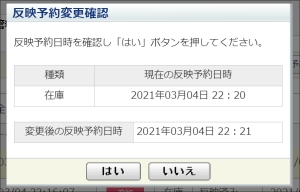
確認画面が表示されるので、変更後の反映予約日時をご確認ください。
問題なければ[はい]を押下します。
問題なければ[はい]を押下します。
予約を取り消す
- 「予約取消」画面
-

予約取り消しを行いたいデータを選択したうえで[予約取消]ボタンを押下すると、「反映予約取消」のウィンドウが表示されます。
予約取り消しとなるデータを確認し、問題なければ[はい]を押下します。
予約取り消しとなるデータを確認し、問題なければ[はい]を押下します。
画像の「反映管理」を確認する
- 「画像-予約管理・反映管理」画面
-
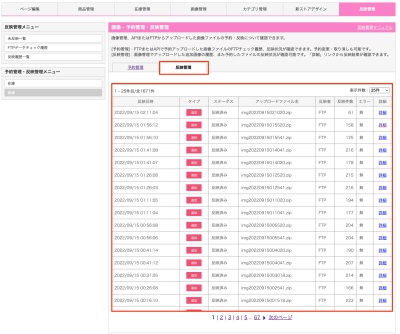
「反映管理」タブを選択すると、反映中または反映済みの画像ファイル一覧が表示されます。
ファイルの反映履歴は、30日間分表示されます。
さらに詳細を確認する場合、詳細を確認したい項目の一覧の右側[詳細]のテキストリンクを押下することで詳細情報の確認ができます。
ファイルの反映履歴は、30日間分表示されます。
さらに詳細を確認する場合、詳細を確認したい項目の一覧の右側[詳細]のテキストリンクを押下することで詳細情報の確認ができます。
- 反映日時
- 反映を行った日時が表示されます。
- タイプ
- データのタイプ(追加・削除のいずれか)が表示されます。
- ステータス
- データ状況のステータス(反映済み・反映中・読込済み・エラーのいずれか)が表示されます。
- ポイント
- 複数件の反映をおこなった場合、1件目の反映が完了した時点で「ステータス」欄に『反映済み』と表示されます。また「反映日時」欄の日時も1件目の反映が完了した時刻です。全件反映が完了した時刻ではありません。 1件目の反映開始より15分以内に全件更新が完了いたします。
- アップロードファイル名
- ファイル名が表示されます。
- 反映者
- 反映を行ったご担当者様のYahoo! JAPAN ビジネスIDが表示されます。 FTPによる反映の場合は、「FTP」と表示されます。 APIによる反映の場合は、「―」と表示されます。
- 反映件数
- 反映処理した商品件数が表示されます。
- エラー有無
- エラーが発生した場合は「有」が表示されます。エラーがない場合は「無」が表示されます。
- 詳細
- [詳細]のテキストリンクを押下すると各反映内容の 詳細が確認できる「画像 - 反映管理データチェック詳細」画面へ遷移します。 エラーの内容確認も「画像 - 予約管理データチェック詳細」で確認できます。詳細は下記をご確認ください。
- 画像 - 反映管理データチェック詳細
-
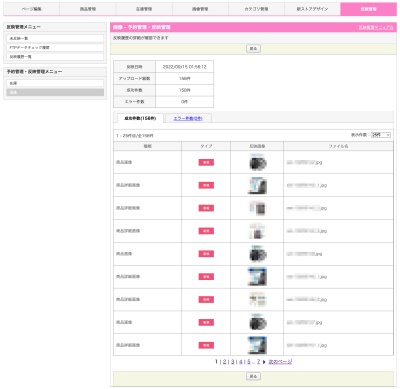
[詳細]のテキストリンクを押下し表示される「画像 - 反映管理データチェック詳細」画面の項目は下記の通りです。
成功件数、エラー件数の内容がリスト表示されます。
- 反映日時
- 反映を行った日時が表示されます。
- アップロード総数
- 当該ファイルの反映項目数の合計が表示されます。
- 成功件数
- 当該ファイルを反映した際に成功となった件数の合計が表示されます。
- エラー件数
- 当該ファイルを反映した際にエラーとなった件数の合計が表示されます。
成功件数、エラー件数の内容がリスト表示されます。
- 種類
- 画像の種類(商品画像、商品詳細画像、追加画像のいずれか)が表示されます。
- タイプ
- 新規・追加・削除が表示されます。
- 反映画像
- 反映した画像が表示されます。
- ファイル名
- ファイル名が表示されます。
- 画像 - 反映管理データチェック詳細
-
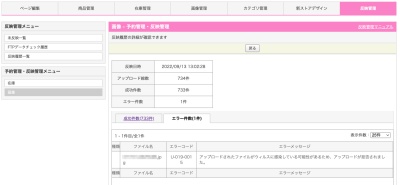
エラー件数が「0件」の場合、データチェック詳細は表示されません。
警告またはエラーが「1件以上」ある場合、データチェック詳細が一覧で表示されます。
警告またはエラーが「1件以上」ある場合、データチェック詳細が一覧で表示されます。
- ファイル名
- 該当のファイル名が表示されます。
- エラーコード
- エラーコードが表示されます。
- エラー内容
- エラー内容が表示されます。







